स्लो मोशन वीडियो बनाने में फाइनल कट प्रो की पूरी क्षमता देखें
Final Cut Pro is a powerful post-production video editing tool available for Mac users only. Video and audio editing, advanced color grading, closed captioning, and more are all possible with this program. Similar to other editing and delivery software, Final Cut Pro includes everything you'll need from beginning to end. This software is also great in making slow-motion videos, thanks to one of its tools that can adjust the playback speed of the video. In order to achieve the slow-motion effect you desire; continue reading to know all the details to make slow-motion videos using Final Cut Pro. Continue reading for further knowledge.
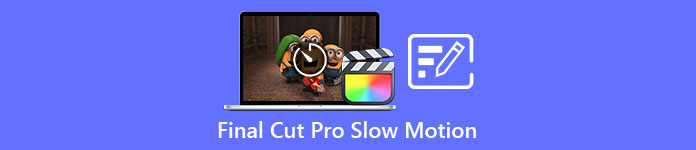
भाग 1. फाइनल कट प्रो पर स्लो मोशन वीडियो कैसे बनाएं?
जब वीडियो या फिल्म में उपयोग किया जाता है, तो धीमी गति किसी विशेष क्रिया पर ध्यान आकर्षित करने या विचाराधीन काम के नाटकीय या भावनात्मक प्रभाव को बढ़ाने में मदद कर सकती है। किसी क्लिप की गति को गिराना अच्छा लगता है, इससे कोई फर्क नहीं पड़ता कि आप इसका उपयोग किस लिए कर रहे हैं। हम आपको कुछ सरल चरणों में फाइनल कट प्रो स्लो-मोशन इफेक्ट बनाने का तरीका दिखाएंगे। चलो इसके लिए चलते हैं, क्या हम?
Step 1. In the Timeline, find and click on the clip you want to edit.
Step 2. To access the Retime menu, either click on the Speed Meter icon in the viewer window or press Command + R on your keyboard.
Step 3. Select between two-speed levels: Slow and Fast. Alternatively, press Command + R on your keyboard to bring up a drop-down menu above your clip.
Step 4. Changing the clip's timing is as simple as adjusting the speed percentages found under each option. It will shorten the clip if you speed it up and lengthen it if you slow it down when using this effect. The duration of the clip will change depending on the speed.
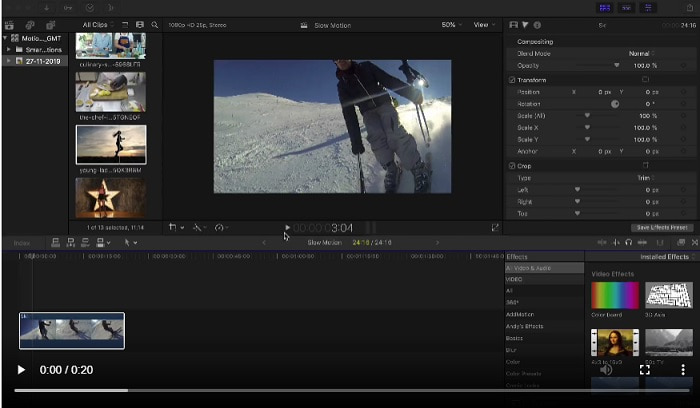
भाग 2. विंडोज़ पर स्लो मोशन बनाने में उपयोग करने के लिए उत्कृष्ट विकल्प
विधि 1. वीडियो कनवर्टर अल्टीमेट का प्रयोग करें
Supposed that Final Cut Pro is very difficult software to use in order to make a slow-motion video, then we recommend using Video Converter Ultimate. This software is free to download and available on both Windows and Mac, so you don't have to worry about downloading it. It has different kinds of tools available that can edit your video like what the Final Cut Pro can do.
Among these tools, there is a Video Speed Controller that can make slow-motion videos by adjusting the playback speed of a normal speed video. Unlike the Final Cut Pro, this software is accessible to use and it doesn't take time to learn in using every tool. In addition, it supports various video formats so that you will not have a hard time looking for the best software for the video format you need to convert. Now that you have the idea of how great the Video Converter Ultimate is, let's dig into the procedures on how to make a slow-motion using this software.
Step 1. You must first download and install the software before you can use it. In order to do this, simply click on the Free Download button that's located below. Download it to your desktop and start installing it by clicking on the Start Now button.
फ्री डाउनलोडWindows 7 या बाद के संस्करण के लिएसुरक्षित डाउनलोड
फ्री डाउनलोडMacOS 10.7 या बाद के संस्करण के लिएसुरक्षित डाउनलोड
Step 2. Once the program has been installed, you will be able to see the start-up menu on the main software interface after it has been completed. By clicking the Toolbox tab in the menu tab, you can quickly and easily view all the featured tools this software can offer. And if you want to slow down your video or change the speed, choose Video Speed Controller from the list of available tools.
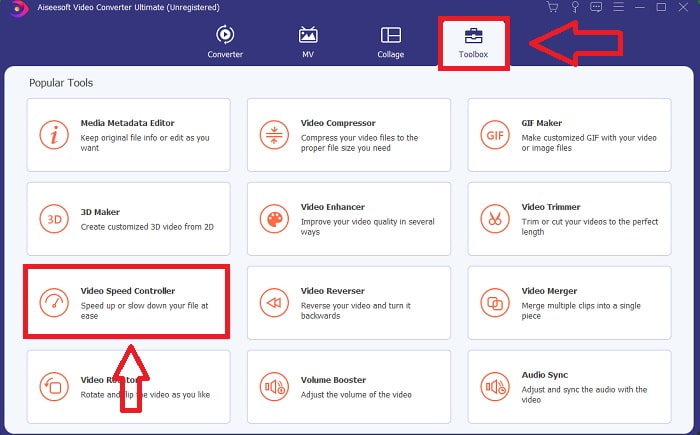
Step 3. In the event that you choose to proceed, another window will appear on your computer's display screen. You can begin uploading your video and start modifying its playback speed by selecting the plus sign +.
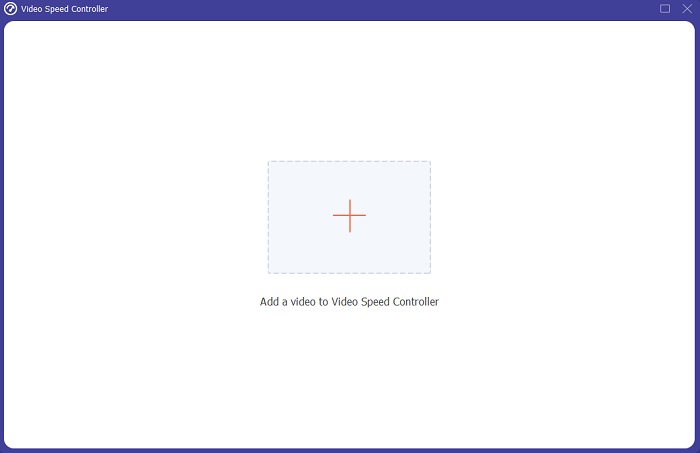
Step 4. Unlike the Final Cut Pro you can make the normal speed video to slow motion with one click. To create a slow-motion video out of this tool, you will now decrease the playback speed of your video by clicking all the values below 1, these integers will serve as the multiplier of how low are you going to decrease the frame rate of your video.
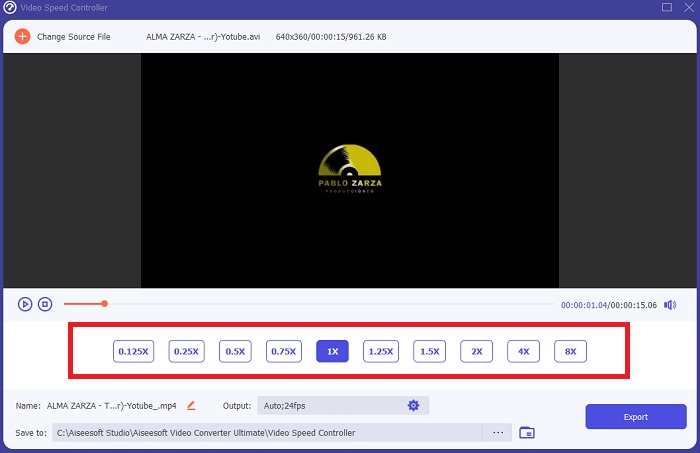
Step 5. You can now fine-tune the quality of your video by adjusting its format, resolution, frame rate, and other parameters if you're satisfied with its overall speed. You will also have the option of renaming your video output if you so desire. You can save your work by selecting Export from the File menu and browsing to a location on your computer's file system.
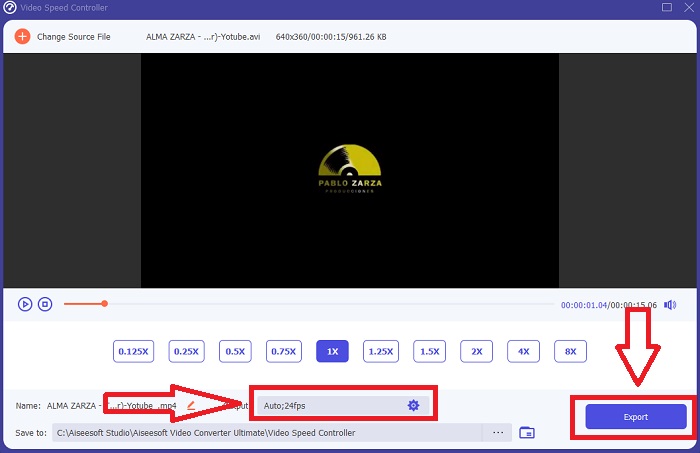
विधि 2. मोशन 5 . का प्रयोग करें
मोशन वीडियो संपादकों के लिए डिज़ाइन किया गया एक शक्तिशाली मोशन ग्राफ़िक्स टूल है जो सिनेमैटिक 2डी और 3डी टाइटल, फ्लूइड ट्रांज़िशन और रीयल-टाइम में यथार्थवादी प्रभाव बनाना आसान बनाता है। मोशन वीडियो संपादकों के लिए डिज़ाइन किया गया है। धीमी गति के वीडियो बनाने में मोशन फाइनल कट प्रो का एक अन्य विकल्प भी है क्योंकि यह मैक पर भी उपलब्ध है। इसके मददगार टूल से अब आप स्लो-मोशन वीडियो आसानी से बना सकते हैं। मोशन 5 का उपयोग करके धीमी गति कैसे करें, इसके बारे में अधिक जानने के लिए, यहां दिए गए चरण दिए गए हैं।
Step 1. Open the Motion 5, and drag the video file to the Timeline.
Step 2. Select the movie clip, and locate the Gear icon on the editing tools above the video track. After that, click Retiming and proceed with Set Speed.
Step 3. After you proceed, at the left corner of the interface, click the Properties and locate the Inspector window. And you will see the Retiming setting at the bottom. Set the speed to below 100 to achieve the slow-motion effect. And in order to make your slow-motion video play smooth, click Frame Blending and choose Optical Flow.
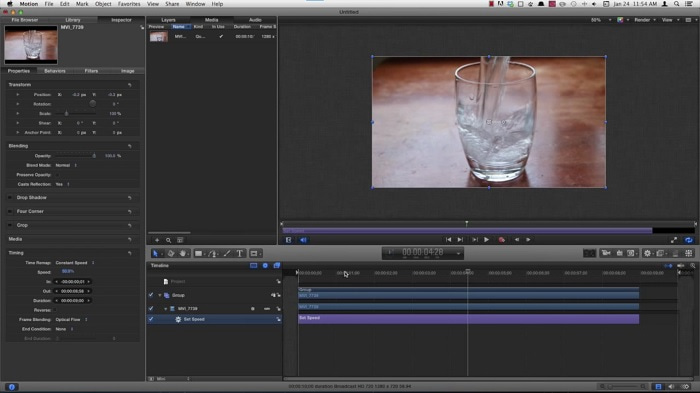
संबंधित:
भाग 3. अंतिम कट प्रो के बारे में अक्सर पूछे जाने वाले प्रश्न
फाइनल कट प्रो में आप ऑडियो की बराबरी कैसे करते हैं?
फ़ाइनल कट प्रो में टाइमलाइन में वीडियो का चयन करें। ऑडियो इंस्पेक्टर के ऑडियो एन्हांसमेंट सेक्शन में इक्वलाइज़ेशन पॉप-अप मेनू से एक अलग इक्वलाइज़ेशन सेटिंग चुनें। यदि आप सभी EQ को हटाना चाहते हैं तो Flat विकल्प चुनें।
आप फ़ाइनल कट प्रो में वीडियो को कैसे स्थिर करते हैं?
फ़ाइनल कट प्रो में टाइमलाइन में एक क्लिप का चयन करके और फिर इंस्पेक्टर बटन पर क्लिक करके वीडियो इंस्पेक्टर तक पहुँचा जा सकता है। उपयुक्त बॉक्स को चेक करके स्थिरीकरण और रोलिंग शटर के बीच टॉगल करें। आप बॉक्स को चेक करके फाइनल कट प्रो की स्थिरीकरण सुविधा का उपयोग कर सकते हैं, और फाइनल कट प्रो इसके विश्लेषण के आधार पर सर्वोत्तम स्थिरीकरण विधि की तलाश करेगा।
फाइनल कट प्रो में आप बाएँ और दाएँ ऑडियो को कैसे संतुलित करते हैं?
ऑडियो इंस्पेक्टर के पैन सेक्शन में मोड पॉप-अप मेनू से स्टीरियो लेफ्ट/राइट चुनें। निम्न में से एक ध्वनि को बाईं या दाईं ओर ले जाने का कारण होगा: पैन राशि वह है जहां आप अपना पैसा लगाते हैं। बस सुनिश्चित करें कि आप इसे ओवरशूट नहीं करते हैं।
निष्कर्ष
In the final analysis, Final Cut Pro makes the best software available on Mac. It has different kinds of tools that can make your post-editing process a bit extraordinary. But it is only available on Mac, how are you going to make slow-motion videos, if you're using Windows? Video Converter Ultimate is the answer to your problem, all the details about this software are already given above. And how great this software is that it can turn your videos to slow motion.



 वीडियो कनवर्टर अंतिम
वीडियो कनवर्टर अंतिम स्क्रीन अभिलेखी
स्क्रीन अभिलेखी


